Comment changer la police par défaut pour l'application Windows 10 Mail

La police par défaut de l’application Windows 10 Mail peut ne pas correspondre à ce que vous recherchez. Voici comment modifier le style, la taille et la couleur de police par défaut.
L'application Windows 10 Mail a été l'application par défautpour la gestion de votre messagerie depuis son lancement en 2015. Et lors de la composition des e-mails, la police est définie sur Calibri 11 points. C’est la même chose que Microsoft Office, mais vous pouvez changer la police par défaut d’Office.
Mais jusqu'à récemment, il n'y avait pas de moyen facilepersonnaliser la police de vos messages dans l’application Mail. Si vous souhaitez modifier le style de police, vous devez le modifier chaque fois que vous envoyez un courrier électronique. Mais une nouvelle fonctionnalité récemment ajoutée, baptisée «Police par défaut», vous permet de modifier le style, la taille et la couleur de la police pour tous vos comptes.
Modifier la police par défaut dans Windows 10 Mail App
La première chose à noter est que pour créer une police personnalisée par défaut, vous devez exécuter la version 16005.11231.20142.0 de l'application Mail ou une version ultérieure. Pour trouver la version que vous utilisez, allez à Paramètres> À propos de.
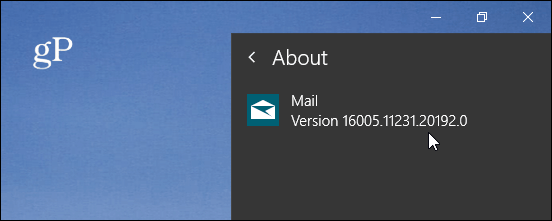
Pour commencer, lancez l'application Mail et ouvrez Paramètres (icône représentant une roue dentée en bas du volet de gauche). Ensuite, choisissez «Police par défaut» dans la liste des options du menu Paramètres.
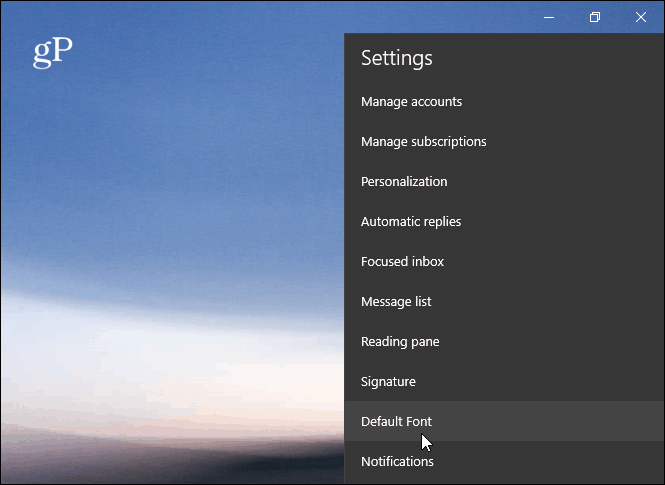
L’écran Police par défaut s’ouvrira et voicioù vous pouvez définir votre propre police par défaut. Vous pouvez choisir un style, une taille et une couleur de police différents dans la barre d'outils. En effectuant les modifications, vous obtiendrez un aperçu de l'apparence du texte dans la zone d'aperçu.
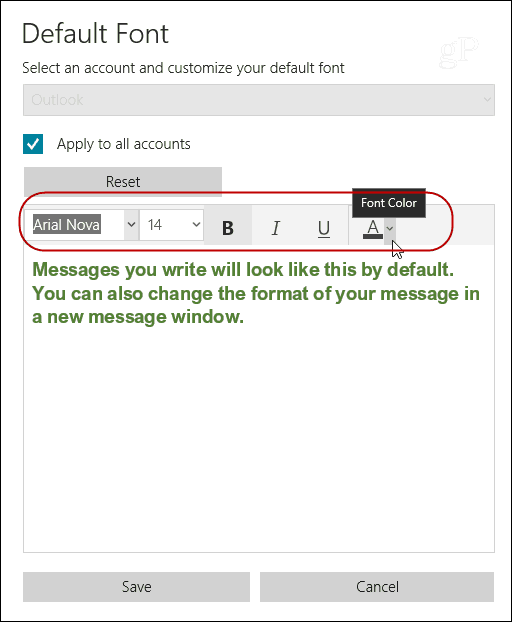
Si vous avez plusieurs comptes de messagerie, vous pouvez définirla police par défaut pour un compte spécifique ou l'appliquer à tous les comptes. En fait, vous pouvez définir un style de police par défaut différent pour chaque compte si vous le souhaitez. Une fois que vous avez sélectionné votre nouvelle police, assurez-vous d’appuyer sur le bouton «Enregistrer».
Maintenant, il est à noter que la livraison de l'application Mailavec Windows 10 1903 fait l’objet d’une refonte. Ce n’est pas une refonte complète, mais il apporte quelques améliorations intéressantes à l’interface et à l’expérience globale des utilisateurs. Mais même avec ces améliorations, vous pouvez toujours définir une application de police par défaut différente pour vos messages en suivant les étapes décrites ci-dessus.










laissez un commentaire